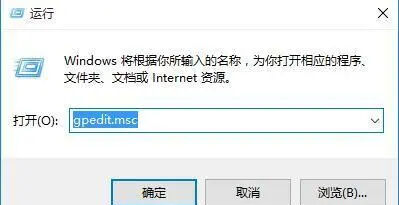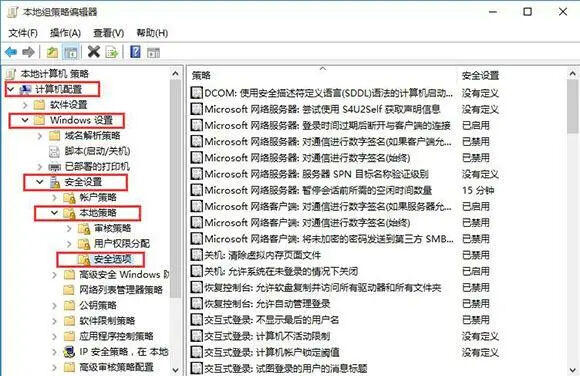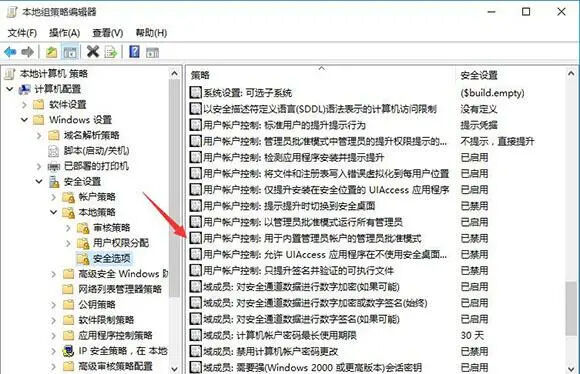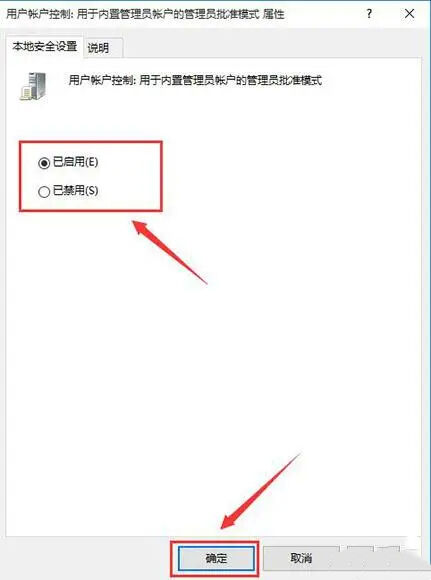win10一直弹出无法打开这个应用怎么办?
系统教程导读
收集整理了【win10一直弹出无法打开这个应用怎么办?】操作系统教程,小编现在分享给大家,供广大互联网技能从业者学习和参考。文章包含164字,纯文字阅读大概需要1分钟。
系统教程内容图文
2、进入组策略编辑器,依次点击“计算机配置>windows设置>安全设置>本地策略>安全选项”。
3、然后找到右侧中的“用户帐户控制:用于内置管理员帐户的管理员批准模式”双击打开。
4、最后在打开的窗口中将“已启用”勾选上,点击确定保存即可。
系统教程总结
以上是为您收集整理的【win10一直弹出无法打开这个应用怎么办?】操作系统教程的全部内容,希望文章能够帮你了解操作系统教程win10一直弹出无法打开这个应用怎么办?。
如果觉得操作系统教程内容还不错,欢迎将网站推荐给好友。